Διαφήμιση
 Το FBI αναφέρει ότι το 97% των κλεμμένων φορητών υπολογιστών δεν ανακτώνται ποτέ ούτε επιστρέφονται στους ιδιοκτήτες τους. Σε αυτό το πλαίσιο, το MakeUseOf δημοσίευσε διάφορα άρθρα σχετικά με λογισμικό αντικλεπτικής παρακολούθησης, όπως το Adeona και το Prey. Αλλά για να αντιμετωπίσετε την πιθανότητα να μην ανακτήσετε ποτέ τον κλεμμένο ή χαμένο φορητό υπολογιστή σας, θα θελήσετε να έχετε ένα σχέδιο για την ασφάλεια ευαίσθητων πληροφοριών στον φορητό υπολογιστή.
Το FBI αναφέρει ότι το 97% των κλεμμένων φορητών υπολογιστών δεν ανακτώνται ποτέ ούτε επιστρέφονται στους ιδιοκτήτες τους. Σε αυτό το πλαίσιο, το MakeUseOf δημοσίευσε διάφορα άρθρα σχετικά με λογισμικό αντικλεπτικής παρακολούθησης, όπως το Adeona και το Prey. Αλλά για να αντιμετωπίσετε την πιθανότητα να μην ανακτήσετε ποτέ τον κλεμμένο ή χαμένο φορητό υπολογιστή σας, θα θελήσετε να έχετε ένα σχέδιο για την ασφάλεια ευαίσθητων πληροφοριών στον φορητό υπολογιστή.
Λαμβάνοντας μερικά βήματα για να περάσετε το κλείδωμα, την κρυπτογράφηση, την απόκρυψη και το πιο σημαντικό αντίγραφο ασφαλείας του πιο σημαντικού περιεχομένου στο δικό σας Ο φορητός υπολογιστής διαρκεί μόνο λίγα λεπτά και μπορεί να σας σώσει την αγωνία του να πέσετε λάθος ευαίσθητες πληροφορίες τα χέρια. Ενώ τα παρακάτω εργαλεία απευθύνονται σε χρήστες Mac, παρόμοια εργαλεία είναι διαθέσιμα και για άλλους χρήστες.
Ας ρίξουμε λοιπόν μια ματιά σε μερικά από τα πράγματα που μπορείτε να κάνετε τώρα για να κάνετε ένα ασφαλιστήριο συμβόλαιο κατά της κλοπής φορητού υπολογιστή.
Κωδικός πρόσβασης Κλείδωμα φορητού υπολογιστή σας
Για χρήστες φορητών υπολογιστών Mac, η Apple περιλαμβάνει έναν ασφαλή τρόπο πρόσβασης στο περιεχόμενο του υπολογιστή σας.
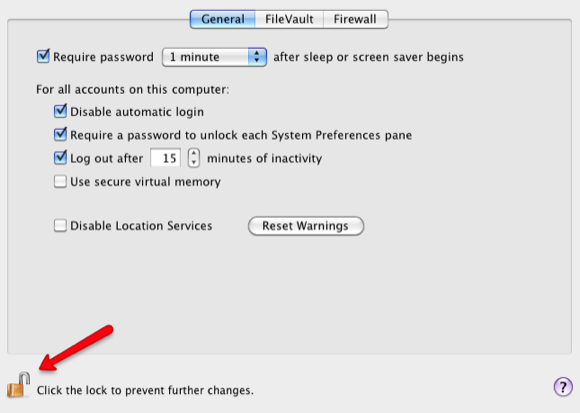
Οι λειτουργίες ασφαλείας της Apple OS X μπορείτε να βρείτε στις Προτιμήσεις συστήματος. Η γενική δυνατότητα κωδικού πρόσβασης απαιτεί τον κωδικό πρόσβασης του λογαριασμού σας για να χρησιμοποιηθεί ο υπολογιστής. Μπορείτε να ρυθμίσετε αυτήν τη δυνατότητα για αυτόματη αποσύνδεση από τον υπολογιστή σας μετά από ένα καθορισμένο χρονικό διάστημα ή μετά την έναρξη της προφύλαξης οθόνης ή της αναστολής λειτουργίας πριν από τον κωδικό πρόσβασης.
Θα πρέπει να κάνετε κλικ στο εικονίδιο λουκέτου κάτω αριστερά για να ενεργοποιήσετε τις ρυθμίσεις και να τις αποθηκεύσετε.
Η δυνατότητα FileVault κρυπτογραφεί όλες τις πληροφορίες στον αρχικό σας φάκελο και απαιτείται κωδικός πρόσβασης για την πρόσβαση στο περιεχόμενό σας.
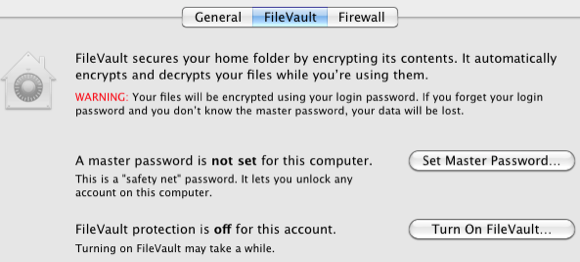
Η εισαγωγή κωδικού πρόσβασης κάθε φορά που θέλετε να αποκτήσετε πρόσβαση στον υπολογιστή σας μπορεί να φαίνεται σαν μια ταλαιπωρία, αλλά εάν ο φορητός υπολογιστής σας είναι συνεχώς ευάλωτα σε κλοπή, τότε αυτές οι ενσωματωμένες λειτουργίες μπορούν να είναι ένα από τα πρώτα βήματα για την ασφάλεια των πληροφοριών σας όταν είναι ο φορητός σας υπολογιστής κλαπεί.
Κρυπτογράφηση φακέλου / αρχείων
Για πολύ ευαίσθητα δεδομένα στον φορητό υπολογιστή σας, θα πρέπει να εξετάσετε το ενδεχόμενο περαιτέρω κρυπτογράφησης σημαντικών δεδομένων. Για χρήστες υπολογιστών, διαβάστε το άρθρο του Jim Πώς να φτιάξετε κρυπτογραφημένο φάκελο χρησιμοποιώντας το Truecrypt 7 Τρόπος δημιουργίας κρυπτογραφημένων φακέλων που δεν μπορούν να δουν άλλοι με το Truecrypt 7 Διαβάστε περισσότερα .
Για χρήστες Mac, μπορείτε να δημιουργήσετε μια κρυπτογραφημένη εικόνα δίσκου (DMG) (όπως ένας φάκελος) στον οποίο μπορείτε να αποθηκεύσετε ευαίσθητα δεδομένα. Δείτε πώς:
- Εκκίνηση βοηθητικού προγράμματος δίσκου (Φάκελος εφαρμογών> Βοηθητικά προγράμματα φάκελο) σε Mac.
- Κάντε κλικ στο Νέο> Κενός δίσκος Εικόνα

- Εισαγάγετε το όνομα για την εικόνα / φάκελο δίσκου στο Αποθήκευση ως πεδίο κειμένου και αποθηκεύστε το DMG όπου θέλετε.
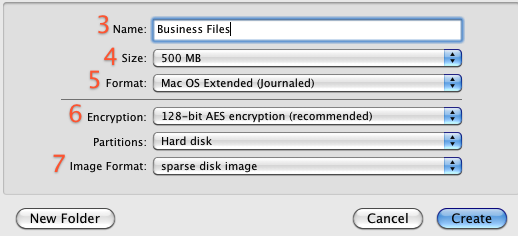
- Επιλέξτε ένα μέγεθος για το αρχείο εικόνας από το αναδυόμενο μενού Volume Size. Εάν πρόκειται να κρυπτογραφήσετε απλά αρχεία εγγράφων, μπορεί να χρειαστείτε μόνο 500 MB. Εάν πρόκειται να προσθέσετε αρχεία ήχου και βίντεο, μπορεί να χρειαστείτε 2-8 GB.
- Επιλέξτε μια μορφή έντασης εάν δεν θέλετε να χρησιμοποιήσετε το προεπιλεγμένο Mac OS X Extended (Journaled)
- Επιλέξτε AES 128-bit (και / ή AES 256-bit στο Mac OS X 10.5 ή μεταγενέστερη έκδοση) από το αναδυόμενο μενού Encryption για κρυπτογράφηση των περιεχομένων της εικόνας με κωδικό πρόσβασης. Εάν δεν επιλέξετε κρυπτογράφηση, η νέα σας εικόνα δεν θα κρυπτογραφηθεί.
- Επιλέξτε μια μορφή εικόνας. Μπορείς να χρησιμοποιήσεις "αραιή εικόνα δίσκου"Για μια εικόνα δίσκου που χρησιμοποιεί μόνο χώρο όσο χρειάζεται, και όχι μια καθορισμένη ποσότητα χώρου. Εάν δεν είστε σίγουροι, χρησιμοποιήστε το "ανάγνωση / εγγραφή εικόνας δίσκουΕπιλογή.
- Κάντε κλικ στο Δημιουργώ κουμπί.
- Εισαγάγετε και επαληθεύστε έναν καλό κωδικό πρόσβασης στο παράθυρο διαλόγου που εμφανίζεται. Αυτός ο κωδικός πρόσβασης θα αποθηκευτεί στο μπρελόκ σας από προεπιλογή ή μπορείτε να αποεπιλέξετε "Θυμηθείτε τον κωδικό πρόσβασης (προσθήκη στο μπρελόκ)"Αν δεν το θέλετε. Μπορείτε να αποθηκεύσετε τον κωδικό πρόσβασης στο μπρελόκ τόσο για ευκολία όσο και για τη μείωση του κινδύνου απώλειας κωδικού πρόσβασης.
- Κάντε κλικ στο OK.
Όταν δημιουργείται το DMG, θα σας ζητηθεί να εισαγάγετε έναν ασφαλή κωδικό πρόσβασης. Αφού το κάνετε, κάντε το δεν ελέγξτε «Θυμηθείτε τον κωδικό πρόσβασης στην μπρελόκ μου, "Επειδή ο κωδικός πρόσβασής σας θα εισαχθεί αυτόματα όταν ανοίξει το DMG.
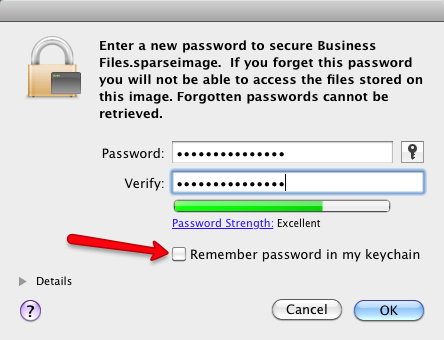
Τώρα για να ασφαλίσετε τα αρχεία σας, ανοίξτε το DMG. Θα εμφανιστεί στην πλαϊνή γραμμή ενός παραθύρου Finder κάτω από τις Συσκευές.
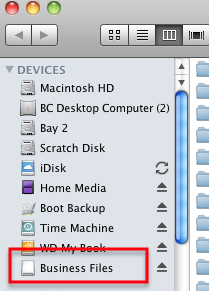
Σύρετε στο φάκελο DMG τυχόν αρχεία που θέλετε να ασφαλίσετε και στη συνέχεια αφαιρέστε το φάκελο όπως θα κάνατε σε οποιονδήποτε εξωτερικό σκληρό δίσκο.
Για να εξασφαλίσετε περαιτέρω πληροφορίες σχετικά με αρχεία και φακέλους, δείτε αυτά τα άρθρα σχετικά με τις οδηγίες απόκρυψη καθορισμένων δεδομένων Πώς να κλειδώσετε ή να αποκρύψετε έναν φάκελο, ένα αρχείο ή μια μονάδα δίσκου στον υπολογιστή Διαβάστε περισσότερα και φακέλους Πώς να αποκρύψετε φακέλους χρησιμοποιώντας 7 δωρεάν εφαρμογές Διαβάστε περισσότερα .
Ενημερώστε μας για ποιες άλλες μεθόδους ή δωρεάν εργαλεία θεωρήσατε χρήσιμα για την ασφάλεια πληροφοριών στον φορητό υπολογιστή σας.
Ο Μπακάρι είναι ανεξάρτητος συγγραφέας και φωτογράφος. Είναι μακροχρόνιος χρήστης Mac, θαυμαστής μουσικής τζαζ και οικογενειακός άνθρωπος.

